Konica Minolta PI1800 Manuel utilisateur
PDF
Descarregar
Documento
Pi1800 Guide de l'utilisateur Minolta GmbH Business Equipment Operations Minoltaring 11 D-30855 Langenhagen www.minoltaeurope.com 9962 0004 00 Printed in Germany Table des matières 1 2 3 4 5 Introduction 1.1 Bienvenue chez Minolta ...............................................................1-1 1.2 Structure du manuel .....................................................................1-3 Comment trouver des informations dans ce manuel utilisateur ? ...1-3 Explication succincte des styles de polices et méthodes de présentation spéciales ....................................................................1-4 Raccordement du copieur 2.1 Configuration requise...................................................................2-1 2.2 Raccordement du copieur à un ordinateur personnel (PC) ......2-2 2.3 Intégration du copieur au sein d'un réseau................................2-3 Installation du pilote d’imprimante 3.1 Recommandations pour l'installation du pilote d'imprimante..3-1 N’ayez pas peur de l’installation !....................................................3-1 Informations générales sur le pilote d'imprimante...........................3-2 Informations sur l'installation d'une imprimante réseau ..................3-2 3.2 Installation à partir du CD-ROM ..................................................3-3 Paramètres du copieur (uniquement sous Windows NT 4.0) 4.1 Points importants ! .......................................................................4-1 4.2 Affichage des propriétés de l'imprimante ..................................4-2 4.3 Définition des paramètres d'imprimante ....................................4-3 Utilisation du pilote d’imprimante 5.1 Points importants ! .......................................................................5-1 5.2 Affichage des paramètres du pilote d'imprimante.....................5-2 Affichage des paramètres sous Windows 95/98 .............................5-2 Affichage des paramètres sous Windows NT 4.0 ...........................5-4 5.3 Personnalisation du pilote d’imprimante....................................5-6 Sélection du format de papier .........................................................5-6 Définition de la source de papier.....................................................5-7 Définition de l'orientation du papier.................................................5-8 Pi1800 TOC-1 Définition du nombre de copies ...................................................... 5-9 Définition de l'ordre d'impression.................................................. 5-10 Définition de la résolution ............................................................. 5-11 Définition d'un motif pour la trame d'impression ........................... 5-12 Définition de la luminosité............................................................. 5-13 Définition d'une valeur gamma ..................................................... 5-14 Définition de la méthode compression ......................................... 5-15 6 7 8 Impression 6.1 Lancement d’un travail d’impression ......................................... 6-1 Indications d'état de la LED imprimante ......................................... 6-2 Fonctions combinées...................................................................... 6-2 6.2 Annulation d’un travail d’impression.......................................... 6-3 6.3 Réinitialisation de l'imprimante................................................... 6-4 Dépannage 7.1 Si l’impression n’est pas possible... ........................................... 7-1 7.2 Messages d’erreur dans le menu imprimante............................ 7-2 Message : Charger du papier. ........................................................ 7-2 Message : Erreur Format................................................................ 7-3 Message : Format absent............................................................... 7-3 Message : Pas de Casset............................................................... 7-4 Annexe 8.1 Caractéristiques techniques ....................................................... 8-1 8.2 Marquage CE (Déclaration de Conformité) ................................ 8-2 8.3 Contrat utilisateur de la licence .................................................. 8-4 8.4 Index ............................................................................................ 8-16 TOC-2 Pi1800 1 Introduction 1 Introduction 1.1 Bienvenue chez Minolta Merci d'avoir acheté ce contrôleur d'imprimante Minolta. Afin d'obtenir les meilleurs résultats possibles et d'utiliser efficacement votre imprimante, ce manuel utilisateur vous donne des informations sur les sujets suivants : G installation du contrôleur d'imprimante, G utilisation du pilote d'imprimante, G dépannage. Lisez attentivement ce manuel utilisateur avant la première mise en service de l'imprimante et gardez-le toujours à portée de main. Pi1800 1-1 1 Introduction Sans l'autorisation expresse écrite préalable de Minolta Co. Ltd., ces documents ne peuvent être pas être reproduits, transmis, transcrits, stockés dans un système de recherche automatique ou traduits dans une autre langue. Le contenu de ce manuel est sujet à modification sans préavis. Marques déposées Microsoft® est une marque déposée de Microsoft Corporation. Windows® est une marque déposée de Microsoft Corporation. IBM® est une marque déposée de International Business Machines, Inc. 1-2 Pi1800 1 Introduction 1.2 Structure du manuel Comment trouver des informations dans ce manuel utilisateur Vous ne savez pas où trouver les informations dont vous avez besoin ? Le tableau suivant est conçu pour vous aider. Pour trouver rapidement et précisément des informations relatives à un problème spécifique, consultez l'index à la fin du manuel utilisateur. N° Pi1800 Titre du chapitre Contenu du chapitre 1 Introduction Présentation et méthode d'utilisation de ce manuel utilisateur. 2 Raccordement du copieur Les options disponibles pour le raccordement du copieur sur votre ordinateur personnel (PC). 3 Installation du pilote d'imprimante Une explication étape par étape de la routine d'installation du pilote d'imprimante. 4 Paramètres du copieur (uniquement sous Windows NT 4.0) Présentation des paramètres supplémentaires à configurer si vous travaillez sous Windows NT 4.0 5 Utilisation du pilote d'imprimante Présentation des paramètres à configurer dans le pilote d'imprimante, comme par ex. : • sélection du format de papier • définition du nombre de copies • sélection de l'ordre d'impression 6 Impression Comment lancer et interrompre des travaux d'impression. 7 Dépannage Analyse et élimination des problèmes courants. 8 Annexe Références utiles, comme par ex. : • caractéristiques techniques • index 1-3 1 Introduction Explication succincte des styles de polices et méthodes de présentation spéciales Des styles de polices et méthodes de présentation spéciales sont utilisées dans ce manuel utilisateur pour mettre en évidence les points importants. Les exemples suivants sont là pour vous aider à les reconnaître et à les comprendre correctement. ATTENTION Ceci est un avertissement ! Un avertissement vous alerte d'un danger corporel ou d'un endommagement du matériel en cas d'utilisation non conforme. ➜ Cette flèche indique les mesures de sécurité à prendre afin de prévenir le danger présenté dans l'avertissement. [MENU] touche du panneau de commande / bouton du pilote d'imprimante répondant à la description «Menu» ERROR Message «Error» de l'affichage ➜ Unique action à effectuer 1 2 1ère étape d'une série d'actions 2ème étape d'une série d'action, etc... ? Aide disponible. ➜ Représente les actions à effectuer. L'approche suggérée ici vous permettra dans tous les cas d'arriver au résultat souhaité. ✎ Conseil utile Les passages identifiés de cette manière vous donnent des conseils et des astuces pour utiliser l'imprimante de manière plus efficace. 1-4 Pi1800 Raccordement du copieur 2 Raccordement du copieur 2.1 Configuration requise 2 Si vous souhaitez utiliser votre copieur en tant qu’imprimante, la configuration suivante est requise afin d’en garantir le parfait fonctionnement. G Logiciel : ❍ ❍ Microsoft Windows 95 Microsoft Windows 98 ou Microsoft Windows NT Version 4.0 G Matériel : ❍ ❍ Ordinateur compatible IBM PC/AT équipé d'un processeur 486-66 MHz ou plus récent, min. 16 Mo de RAM, min. 8 Mo de libre sur le disque dur, 1 lecteur de CD-ROM. G Interface : ❍ port parallèle (IEEE 1284 type B) ❍ ❍ ❍ Pi1800 2-1 2 2.2 Raccordement du copieur Raccordement du copieur à un ordinateur personnel (PC) Raccordez le copieur au PC à l'aide d'un câble parallèle ou d'un câble adaptateur USB parallèle. Câble parallèle IEEE 1284 type B ou USB (câble adaptateur parallèle) USB parallel converter cable Personal computer PC Copieur Di181 + Pi1800 Points importants : ✚ La longueur du câble parallèle ne doit pas dépasser 2 m, sinon les exigences de compatibilité électromagnétique ne seront pas respectées. ✚ Débranchez le câble du port parallèle du copieur si ce dernier n'est pas raccordé à un PC. Cette mesure permet de protéger le copieur des décharges électrostatiques qui pourraient entraîner des dysfonctionnements. ✚ Un câble adaptateur USB est nécessaire pour raccorder sur un port USB. 2-2 Pi1800 2 Raccordement du copieur 2.3 Intégration du copieur au sein d'un réseau Raccordez le copieur à un serveur réseau ou un serveur d'impression. Pour ce faire, utilisez un câble parallèle standard (IEEE 1284 type B) ou un câble adapteur parallèle USB. Prenez toujours contact avec l'administrateur système du réseau en cas de questions. Points importants : ✚ La longueur du câble parallèle ne doit pas dépasser 2 m, sinon les exigences de compatibilité électromagnétique ne seront pas respectées. ✚ Débranchez le câble du port parallèle du copieur si ce dernier n'est pas raccordé à un PC. Cette mesure permet de protéger le copieur des décharges électrostatiques qui pourraient entraîner des dysfonctionnements. ✚ Un câble adaptateur USB est nécessaire pour raccorder sur un port USB. Pi1800 2-3 2 2-4 Raccordement du copieur Pi1800 Installation du pilote d’imprimante 3 Installation du pilote d’imprimante 3.1 Recommandations pour l’installation du pilote d’imprimante 3 N’ayez pas peur de l’installation ! Le programme d'installation MINOLTA est conçu de manière à pouvoir être utilisé par tous, même par des utilisateurs novices. Vous allez être guidé pas à pas durant toute l'installation. Il vous suffit de suivre les instructions du programme d'installation. Avant de commencer l'installation, vous devez vérifier les points suivants : G Quel système d'exploitation est installé sur votre ordinateur ? G Quelle lettre est attribuée à votre lecteur de CD-ROM (D, E, etc...) ? G Votre imprimante est une imprimante locale ou réseau ? ❍ Imprimante locale : l'imprimante est branchée directement sur votre ordinateur par le biais d'un câble d'interface parallèle. Imprimante réseau : l'imprimante fait partie intégrante d'un réseau informatique. ❍ ✎ D’autres questions ? Si vous avez encore des doutes à propos des paramètres à sélectionner, vous pouvez afficher des informations supplémentaires à l'aide du bouton AIDE. Pi1800 3-1 3 Installation du pilote d’imprimante Informations générales sur le pilote d'imprimante Le pilote d’imprimante se trouve sur un CD-ROM fourni avec l’imprimante. Si votre ordinateur ne possède pas de lecteur de CD-ROM, vous pouvez télécharger le pilote d'imprimante depuis l'Internet. Vous trouverez la dernière version du pilote d'imprimante à l'adresse suivante : http://www.minoltaeurope.com. Informations sur l'installation d'une imprimante réseau Vous pouvez installer l’imprimante comme imprimante locale ou imprimante réseau. Vous devez respecter les points suivants lors de l'installation en tant qu'imprimante réseau : 3-2 G Si vous souhaitez accéder à l'imprimante depuis un serveur Windows 95, installez tout d'abord le pilote d'imprimante du serveur à l'aide du programme d'installation. N'utilisez pas l'assistant de matériel pour l'installation de l'imprimante. G Si votre imprimante ne sera pas utilisée pour imprimer des documents dans un environnement réseau, sélectionnez pour le client RAW comme format de données du spouleur. Pi1800 Installation du pilote d’imprimante 3.2 3 Installation à partir du CD-ROM 1 Vérifiez que l'imprimante est raccordée à votre ordinateur de manière locale ou via un réseau. 2 3 Mettez l'imprimante sous tension. 4 Insérez le CD du pilote d'imprimante Pi1800 dans le lecteur de CD-ROM de votre ordinateur. Mettez l'ordinateur sous tension et lancez Windows 95, Windows 98 ou Windows NT 4.0. Le programme d'installation se lance automatiquement. ? Le programme d’installation ne se lance pas automatiquement ? 5 ➜ Démarrez l'Explorateur de Windows et ouvrez le répertoire du CD. ➜ Double-cliquez sur «Minolta.exe» pour lancer le programme d'installation. Suivez les instructions du programme d'installation. Lorsque l'installation du pilote d'imprimante est terminée, l'icône de l'imprimante «Minolta Pi1800» apparaît dans le dossier Imprimantes. Pi1800 3-3 3 3-4 Installation du pilote d’imprimante Pi1800 Paramètres du copieur (uniquement sous Windows NT 4.0) 4 Paramètres du copieur (uniquement sous Windows NT 4.0) 4.1 Points importants ! 4 Si vous utilisez le système d'exploitation Windows NT 4.0, il est nécessaire d'ajuster certains paramètres du pilote d'imprimante. Ces paramètres définissent : G les bacs/magasins de papier installés sur votre copieur et G la répartition des formats de papier dans les différents bacs/magasins. Si vous changez la disposition des bacs/magasins du copieur, ces modifications doivent être également définies dans le logiciel. Des problèmes de fonctionnement peuvent se produire si les paramètres du pilote d'imprimante ne correspondent pas à la configuration du copieur ! Pi1800 4-1 4 4.2 Paramètres du copieur (uniquement sous Windows NT 4.0) Affichage des propriétés de l'imprimante 1 Dans le menu DEMARRER, sélectionnez «Paramètres – Imprimantes». La boîte de dialogue «Imprimantes» apparaît. 2 Cliquez sur l'icône «Minolta Pi1800». 3 Dans le menu «Fichier», sélectionnez l'option «Propriétés». La boîte de dialogue «Propriétés du Pi1800». 4 Cliquez sur l'onglet «Options périphérique». Les paramètres de l'imprimante apparaissent dans la boîte de dialogue. 4-2 Pi1800 Paramètres du copieur (uniquement sous Windows NT 4.0) 4.3 4 Définition des paramètres d'imprimante 1 Vérifiez les points suivants : ❍ ❍ Quels bacs/magasins de papier sont installés sur votre copieur ? Répartition des formats de papier dans les différents bacs/ magasins ? 2 3 Affichage des propriétés de l'imprimante (voir page 4-2). 4 Dans la fenêtre inférieure de la boîte de dialogue, sélectionnez le format de papier chargé dans le bac/magasin sélectionné. Dans la fenêtre supérieure de la boîte de dialogue, sélectionnez un bac/magasin de papier. dois-je faire si ce bac/magasin de papier n'est pas installé sur ? Que le copieur ? ➜ Pi1800 Sélectionnez «Pas d'assignation». 5 Répétez les étapes 1 et 2 pour chaque bac/magasin de papier installé sur le copieur. 6 Confirmez les paramètres en cliquant sur [OK]. 4-3 4 4-4 Paramètres du copieur (uniquement sous Windows NT 4.0) Pi1800 Utilisation du pilote d’imprimante 5 Utilisation du pilote d’imprimante 5.1 Points importants ! 5 Le pilote d'imprimante vous permet de gérer la sortie de vos travaux d'impression. Certains paramètres peuvent être définis à la fois dans le pilote d'imprimante et dans les menus d'impression des applications Windows. Les paramètres définis dans les menus d'impression ont généralement priorité sur ceux du pilote d'imprimante. Le pilote d'imprimante est représenté différemment sous Windows 95/98 et sous Windows NT 4.0. Toutefois, les fonctions du pilote d'imprimante sont identiques sur les deux systèmes. Propriétés de l'imprimante sous Windows 95/98 Deux onglets contiennent tous les paramètres : G papier, G graphiques. Propriétes de l'imprimante sous Windows NT 4.0 La partie inférieure de la boîte de dialogue est différente suivant la fonction sélectionnée. Les options de sélection sont affichées en conséquence. Pi1800 5-1 5 5.2 Utilisation du pilote d’imprimante Affichage des paramètres du pilote d'imprimante Affichage des paramètres sous Windows 95/98 1 Dans le menu DEMARRER, sélectionnez «Paramètres – Imprimantes». La boîte de dialogue «Imprimantes» apparaît. 2 Cliquez sur l'icône «Minolta Pi1800». 3 Dans le menu «Fichier», sélectionnez l'option «Propriétés». La boîte de dialogue du pilote d'imprimante s'affiche. 5-2 Pi1800 5 Utilisation du pilote d’imprimante Onglet Option Description Papier Format papier voir page 5-6 Graphiques Pi1800 Source papier voir page 5-7 Orientation voir page 5-8 Nombre de copies voir page 5-9 Ordre d’impression voir page 5-10 Résolution voir page 5-11 Motif voir page 5-12 Luminosité voir page 5-13 Valeur gamma voir page 5-14 Méthode de compression voir page 5-15 5-3 5 Utilisation du pilote d’imprimante Affichage des paramètres sous Windows NT 4.0 1 Dans le menu DEMARRER, sélectionnez «Paramètres – Imprimantes». La boîte de dialogue «Imprimantes» apparaît. 2 Cliquez sur l'icône «Minolta Pi1800». 3 Dans le menu «Fichier», sélectionnez «Valeurs par défaut du document». La boîte de dialogue du pilote d'imprimante s'affiche. 5-4 Pi1800 5 Utilisation du pilote d’imprimante Champ Option Description Papier/Sortie Format papier voir page 5-6 Orientation voir page 5-8 Source papier voir page 5-7 Graphique Options du document Pi1800 Nombre de copies voir page 5-9 Résolution voir page 5-11 Motif voir page 5-12 Luminosité voir page 5-13 Valeur gamma voir page 5-14 Méthode de compression voir page 5-15 Ordre d'impression voir page 5-10 5-5 5 5.3 Utilisation du pilote d’imprimante Personnalisation du pilote d’imprimante Sélection du format de papier Vous pouvez choisir entre des formats de papier prédéfinis ou définir votre propre format de papier. Différents formats de papier : Option Format Option Format A3 297 × 420 mm Ledger 17 × 11" A4 210 × 297 mm Legal 8 1/2 × 14" A5 148 × 210 mm Letter 8 1/2 × 11" B4 250 × 354 mm Executive 7 1/4 × 10 1/2" B5 182 × 257 mm Statement 5 1/2 × 8 1/2" Envelope C5 162 × 229 mm COM10 4 1/8 × 9 1/2" Envelope DL 110 × 220 mm Monarch 3 7/8 × 7 1/2" Personnalisé 100 × 148 mm à 297 × 431,8 mm Valeur par défaut : A4 Format de papier personnalisé Si vous souhaitez définir votre propre format de papier, sélectionnez l'option «Personnalisé». Une boîte de dialogue s'ouvre. Vous pouvez y définir les paramètres suivants : G unité (mm ou pouces), G largeur du papier, G longueur du papier. ✎ Menu d’impression ou pilote d’imprimante ? Les paramètres des menus d'impression des applications Windows sont généralement prioritaires sur ceux du pilote d'imprimante. 5-6 Pi1800 Utilisation du pilote d’imprimante 5 Définition de la source de papier Cette fonction vous permet de sélectionner le bac/magasin de papier à utiliser pour l'impression. Différentes sources de papier : Option Description Auto Le système sélectionne automatiquement la source de papier adéquate en fonction du format de papier sélectionné. Bac d'introduction manuelle Le papier est chargé manuellement via le bac d'introduction manuelle. 1er magasin Le papier est chargé du 1er magasin. 2ème magasin Le papier est chargé du 2ème magasin. 3ème magasin Le papier est chargé du 3ème magasin. 4ème magasin Le papier est chargé du 4ème magasin. Valeur par défaut : Auto ✎ Menu d’impression ou pilote d’imprimante ? Les paramètres des menus d'impression des applications Windows sont généralement prioritaires sur ceux du pilote d'imprimante. Pi1800 5-7 5 Utilisation du pilote d’imprimante Définition de l'orientation du papier Cette fonction vous permet de définir la disposition du document sur le papier. Différentes orientations : Option Exemple Portrait A Paysage A Valeur par défaut : Portrait ✎ Menu d’impression ou pilote d’imprimante ? Les paramètres des menus d'impression des applications Windows sont généralement prioritaires sur ceux du pilote d'imprimante. 5-8 Pi1800 Utilisation du pilote d’imprimante 5 Définition du nombre de copies Le nombre de copies à imprimer est défini en entrant un chiffre dans le champ de saisie «Nombre de copies». Durant un travail d'impression, vous pouvez imprimer entre 1 et 255 copies d'un document. La quantité indiquée dans le champ de saisie «Nombre de copies» peut être modifiée de deux manières : 1ère méthode Cliquez sur les flèches à droite du champ de saisie. 2ème méthode Entrez directement un chiffre au clavier dans le champ de saisie. Définition du nombre de copies : Option Description 1 : : 255 Vous pouvez choisir un chiffre compris entre 1 et 255. Valeur par défaut : 1 ✎ Menu d’impression ou pilote d’imprimante ? Les paramètres des menus d'impression des applications Windows sont généralement prioritaires sur ceux du pilote d'imprimante. Pi1800 5-9 5 Utilisation du pilote d’imprimante Définition de l'ordre d'impression Les pages sortent face imprimée vers le haut. Pour cette raison, il est conseillé de sélectionner l'ordre «Inversé» pour les documents de plus d'une page afin d'éviter un reclassement ultérieur. Définition de l'ordre d'impression : Option Description Normal Les pages sont imprimées dans l'ordre, de la première à la dernière page du document. Inversé Les pages sont imprimées dans l'ordre inverse, de la dernière à la première page du document. Valeur par défaut : Inversé ✎ Sélection de plusieurs ordres d'impression Si différents ordres d'impression sont définis dans le pilote d'imprimante et dans une application Windows, le résultat n'est pas forcément celui voulu ! 5-10 Pilote d’imprimante Application Ordre d’impression Inversé Inversé Normal Inversé Normal Inversé Normal Inversé Inversé Normal Normal Normal Pi1800 5 Utilisation du pilote d’imprimante Définition de la résolution Sélectionnez la résolution de l'imprimante en fonction du document à imprimer. Définition de la résolution : Option Description 600 × 600 Le document est imprimé avec une résolution de 600 ppp. 300 × 300 Le document est imprimé avec une résolution de 300 ppp. L'impression est de très bonne qualité, mais dure plus longtemps. L'impression est de qualité moyenne, mais beaucoup plus rapide. Valeur par défaut : 600 × 600 ✎ Menu d’impression ou pilote d’imprimante ? Les paramètres des menus d'impression des applications Windows sont généralement prioritaires sur ceux du pilote d'imprimante. Pi1800 5-11 5 Utilisation du pilote d’imprimante Définition d'un motif pour la trame d'impression Des trames avec différents motifs sont utilisées afin de pouvoir reproduire différentes couleurs ou niveaux de gris sur une impression noir et blanc. Définition d'un motif : Option Description Maille Les couleurs sont reproduites sur l’impression par le biais d’une trame de maille. Exemple Ceci permet d'obtenir une résolution optimale des graphiques. Spirale Les couleurs sont reproduites à l'impression par une trame en spirale. Ceci permet une reproduction optimale des dégradés de couleurs. Line art Le noir est reproduit en tant que noir. Toutes les autres couleurs apparaissent en blanc sur l'impression. Valeur par défaut : Maille ✎ Menu d’impression ou pilote d’imprimante ? Les paramètres des menus d'impression des applications Windows sont généralement prioritaires sur ceux du pilote d'imprimante. 5-12 Pi1800 Utilisation du pilote d’imprimante 5 Définition de la luminosité Si les illustrations sortent trop claires ou trop foncées à l'impression, vous pouvez optimiser la sortie en ajustant la luminosité. Définition de la luminosité : Réglage sous Windows 95/98 Option Description Foncé : : Clair Plus le curseur est déplacé vers «Foncé», plus l'impression sera sombre. Plus le curseur est déplacé vers «Clair», plus l'impression sera claire. Placez le curseur en position centrale pour des impressions équilibrées. Valeur par défaut : position centrale (normale) Réglage sous Windows NT 4.0 Option Description -64 : : +64 Plus la valeur est basse, plus l'impression est sombre. Plus la valeur est importante, plus l'impression est claire. Sélectionnez la valeur «0» afin d'obtenir des impressions de luminosité équilibrée. Valeur par défaut : 0 ✎ Menu d’impression ou pilote d’imprimante ? Les paramètres des menus d'impression des applications Windows sont généralement prioritaires sur ceux du pilote d'imprimante. Pi1800 5-13 5 Utilisation du pilote d’imprimante Définition d'une valeur gamma La valeur gamma influe sur le contraste des données graphiques tramées de l'impression. Définition d'une valeur gamma : Option Description 0.5 Les niveaux de gris sont très distincts. Exemple Le nombre de tons de gris est inférieur à la normale. 1.4 Les niveaux de gris sont normaux. 2.2 Les niveaux de gris sont très mélangés. Le nombre de tons de gris est supérieur à la normale. Valeur par défaut : 1.4 ✎ Menu d’impression ou pilote d’imprimante ? Les paramètres des menus d'impression des applications Windows sont généralement prioritaires sur ceux du pilote d'imprimante. 5-14 Pi1800 5 Utilisation du pilote d’imprimante Définition de la méthode compression La compression des données graphiques vous permet de réduire le temps de transfert des données d'impression du PC vers l'imprimante. Définition d'une méthode de compression : Option Description Désactivé Données transférées sans compression des données. Auto La méthode de compression adaptée est sélectionnée automatiquement. Image Méthode de compression idéale pour les documents essentiellement graphiques. Texte Méthode de compression idéale pour les documents texte. Valeur par défaut : Auto ✎ Menu d’impression ou pilote d’imprimante ? Les paramètres des menus d'impression des applications Windows sont généralement prioritaires sur ceux du pilote d'imprimante. Pi1800 5-15 5 5-16 Utilisation du pilote d’imprimante Pi1800 6 Impression 6 Impression 6.1 Lancement d’un travail d’impression Lancez un travail d'impression depuis votre PC et surveillez la procédure d'impression. 1 2 3 Mettez le copieur Di181 sous tension. Vérifiez que les bacs de papier sont bien remplis. Lancez le travail d'impression dans une application Windows faire pour lancer un travail d’impression dans une ? Comment application Windows ? ➜ Pour de plus amples renseignements, consultez le manuel utilisateur de l'application Windows utilisée. La LED imprimante du copieur s'allume. Le travail d'impression est en cours d'exécution. LED Imprimante Imprimante Menu Imprimante Comm. Erreur comm. Mémoire Fax Compteur Déshumidificateur Pi1800 Toner 6-1 6 Impression Indications d'état de la LED imprimante LED imprimante Etat Eteinte Aucune donnée d'impression en attente de traitement. Allumée en permanence Données d'impression en attente de traitement ou travail en cours d'impression. Clignotante Un dysfonctionnement empêche le traitement des données du travail d'impression. Pour de plus amples renseignements sur les messages d'erreur, voir page 7-2. Fonctions combinées Durant une procédure de copie : G Le travail d'impression se lance env. 1 min après la fin de la procédure de copie. Durant une transmission de fax (unité de fax en option) : G L'impression d'un document peut être effectuée durant une transmission de fax. Durant la réception automatique d'un fax (unité de fax en option) : 6-2 G Un travail d'impression peut être traité si l'impression du fax reçu n'a pas encore commencé. G Si le fax est en cours d'impression, le travail d'impression est traité une fois le fax imprimé. Pi1800 6 Impression 6.2 Annulation d’un travail d’impression Vous pouvez annuler un ou tous les travaux d'impression déjà envoyés au copieur. Imprimante Touche Menu imprimante Menu Imprimante Comm. Erreur comm. Mémoire Fax Compteur Déshumidificateur 1 Toner Pressez la touche [MENU IMPRIMANTE] sur le copieur. L'affichage se modifie. L'état de l'imprimante est affiché. 2 Pressez la touche [0] pour annuler le travail d'impression en cours ou pressez la touche [1] afin d'annuler tous les travaux d'impression envoyés et de réinitialiser l'imprimante. Impr. en attente. 0: EFFACER 1 : REINIT. L'affichage standard réapparaît. Pi1800 6-3 6 6.3 Impression Réinitialisation de l'imprimante L'imprimante doit par exemple être réinitialisée après un message d'erreur. Imprimante Touche Menu imprimante Menu Imprimante Comm. Erreur comm. Mémoire Fax Compteur Déshumidificateur 1 Toner Pressez la touche [MENU IMPRIMANTE] sur le copieur. L'affichage se modifie. L'état de l'imprimante est affiché. 2 Si un travail est en cours d’impression, pressez la touche [0] pour réinitialiser le travail d'impression. Si aucun travail n’est en cours d’impression, pressez la touche [1] afin d'annuler tous les travaux d'impression envoyés au copieur et de réinitialiser l'imprimante. Pas d'impression. 0: REINIT. Impr. en attente. 0: EFFACER 1 : REINIT. L'affichage standard réapparaît. 6-4 Pi1800 7 Dépannage 7 Dépannage 7.1 Si l’impression n’est pas possible... Pi1800 Symptôme Cause possible Remède Impression impossible Le copieur est éteint Mettre le copieur sous tension Le câble d'interface n'est pas branché correctement Vérifier les connexions du câble d'interface Le «Mode veille automatique» du copieur s'est déclenché Fonction d'interruption. Pour de plus amples renseignements, consultez le manuel utilisateur du copieur. Défaillance technique dans le copieur Vérifier l'affichage. Pour de plus amples renseignements, consultez le manuel utilisateur du copieur. La LED imprimante clignote et le document ne peut pas être imprimé Défaillance technique Presser la touche [MENU IMPRIMANTE]. Un message d'erreur apparaît sur l'affichage. Pour de plus amples renseignements, voir page 7-2. «SERRAGE papier n° 6 et 8» apparaît sur l'affichage Chargement incorrect du papier dans le copieur Vérifier le chargement du papier. Pour de plus amples renseignements, consultez le manuel utilisateur du copieur. L'impression se poursuit automatiquement une fois le problème résolu. Impressions très sombres ou très claires Configuration incorrecte du pilote d'imprimante Vérifier le paramètre «Luminosité» du pilote d'imprimante. Pour de plus amples renseignements, voir page 5-13. 7-1 7 7.2 Dépannage Messages d’erreur dans le menu imprimante Lorsqu'un dysfonctionnement est constaté, le processus d'impression en cours est interrompu et la LED imprimante commence à clignoter. Pour en savoir plus sur la raison de ce dysfonctionnement, pressez la touche [MENU IMPRIMANTE] sur le copieur. Un message explicatif apparaît sur l'affichage. LED imprimante Touche Menu imprimante Imprimante Menu Imprimante Comm. Erreur comm. Mémoire Fax Compteur Déshumidificateur Toner Message : Charger du papier. La source de papier sélectionnée est vide. ➜ Chargez du papier de format adéquat dans le magasin. 2 Charger Papier LTR 0 : EFFACER 1 : REINIT. L'impression reprend automatiquement. ? Comment faire pour interrompre le processus d’impression ? ➜ 7-2 Pressez la touche [0] pour annuler le travail d'impression en cours ou pressez la touche [1] afin d'annuler tous les travaux d'impression envoyés et de réinitialiser l'imprimante. Pi1800 7 Dépannage Message : Erreur Format. Le format de papier défini dans le pilote d'imprimante est différent de celui chargé dans la source de papier sélectionnée. ➜ 2 Erreur Format LTR 0: EFFACER 1 : CONTIN. Chargez du papier de format adéquat dans le magasin. L'impression reprend automatiquement. Comment faire pour interrompre le processus d’impression ou ? ignorer le message d’erreur ? ➜ Pressez la touche [0] pour annuler le travail d'impression en cours ou pressez la touche [1] afin d'ignorer le message d'erreur et de continuer à utiliser le papier du magasin sélectionné. Message : Format absent. Le format de papier défini dans le pilote d'imprimante n'est présent dans aucune des sources de papier disponibles. ➜ 2 Format absent LTR 0: EFFACER 1 : CONTIN. Chargez du papier de format adéquat dans le 1er magasin. L'impression reprend automatiquement. Comment faire pour interrompre le processus d’impression ou ? ignorer le message d’erreur ? ➜ Pi1800 Pressez la touche [0] pour annuler le travail d'impression en cours ou pressez la touche [1] afin d'ignorer le message d'erreur et de continuer à utiliser le papier du magasin sélectionné. 7-3 7 Dépannage Message : Pas de Casset. La source de papier définie dans le pilote d'imprimante n'est pas installée sur le copieur. ➜ 7-4 Pas de Casset. MULTI 0: EFFACER 1 : CONTIN. Pressez la touche [0] pour annuler le travail d'impression en cours ou pressez la touche [1] afin d'ignorer le message d'erreur et de continuer à utiliser le papier du magasin sélectionné. Pi1800 8 Annexe 8 Annexe 8.1 Caractéristiques techniques Caractéristiques techniques Résolution d'impression 600 × 600 ppp Vitesse d'impression 18 ppm Type de commande GDI (original) Interface IEEE 1284, connecteur de type B RAM installée 8 Mo Cassettes de papier • • • • • Pilotes d'imprimante • Windows 95 • Windows 98 • Windows NT 4.0 Environnement hôte Processeur :au minimum Intel 80486, 66 MHz RAM : min. 16 Mo DD : min. 8 Mo Bac d'introduction manuelle 1er magasin 2ème magasin 3ème magasin 4ème magasin Plage d'impression Pi1800 8-1 8 8.2 Annexe Marquage CE (Déclaration de Conformité) Nous déclarons, sous notre entière responsabilité, que cette imprimante et ses options, faisant l'objet de la présente déclaration, sont conformes aux normes mentionnées ci-après. La présente déclaration est uniquement valable pour les pays de l'Union européenne (UE). Type de produit Nom du produit Di181 Options PF-114, PF-207, AF-5, Pi1800, unité de fax pour Di181, 4623-161 Standard 8-2 Copieur numérique (multifonctions) Sécurité*1 • EN 60 950/1992 (A1, A2, A3, A4, A11) Sécurité des équipements informatiques, y compris des composants électroniques • EN 60825-1/1994 (A11) Sécurité relative aux produits laser, classification des équipements, précautions et directives utilisateur CEM*2 • EN55 022 (classe B)/1994 (A1, A2) Limites et méthodes de mesure des caractéristiques des perturbations radioélectriques produites par les appareils de traitement de l'information (ITE) • EN 55024/1998 Appareils de traitement de l'information Caractéristiques d'immunité – Limites et méthodes de mesure • EN 61000-4-2/1995 Essai d'immunité aux décharges électrostatiques • EN 61000-4-3/1996 Essai d'immunité aux champs électromagnétiques rayonnés aux fréquences radioélectriques • EN 61000-4-4/1995 Essai d'immunité aux transitoires électriques rapides en salves • EN 61000-4-5/1995 Essai d'immunité aux ondes de choc • EN 61000-4-6/1996 Immunité aux perturbations conduites, induites par les champs radioélectriques • EN 61000-4-8/1993 Essai d'immunité au champ magnétique à la fréquence du réseau • EN 61000-4-11/1994 Essais d'immunité relatifs aux creux de tension, coupures brèves et variations de tension Télécommunications*3, *4 TBR21/Jan. 1998 Caractéristiques d'accès pour l'agrément européen du raccordement aux réseaux téléphoniques publics commutés analogiques (RTPC) de terminaux (à l'exclusion des terminaux acceptant le service de téléphonie vocale) dans lesquels l'adressage réseau, s'il est fourni, utilise la signalisation multifréquence (DTMF). Pi1800 8 Annexe Pi1800 Remarques *1 Première année de marquage CE conformément aux directives 73/23/CEE et 93/68/CEE : 1999 *2 Performance CEM : Ce produit a été conçu pour être utilisé dans un environnement de bureau. *3 Certificat d'examen de type CE délivré par le TÜVRheinland, (n° ID corps notifié) *4 Conformément au guide ETSI 201 121/ V1.1.2 (1998-07), la machine a été testée de manière approfondie et a réussi tous les tests comme indiqué dans le tableau 1. Directives CE Sécurité : 72/23/CEE CEM : 89/336/CEE 93/68/CEE Télécommunications : 98/482/CE et 98/13/CE 8-3 8 8.3 Annexe Contrat utilisateur de la licence End-user Licence Agreement (GB) PLEASE READ CAREFULLY THE LICENCE AGREEMENT BELOW BEFORE OPENING THIS PACKAGED SOFTWARE. OPENING THIS PACKAGE INDICATES YOUR ACCEPTANCE OF THE TERMS AND CONDITIONS BELOW. IF YOU DO NOT AGREE WITH THEM, YOU SHOULD PROMPTLY RETURN THE PACKAGE UNUSED. 1. Software "Software" means the computer program contained in this package (which may include digitally encoded, machine readable, scaleable outline font data as encoded in a special format), together with all codes, techniques, software tools, format, design, concepts, methods and ideas associated with the computer program and all documentation related thereto. 2. Licence Agreement This is a licence agreement and not an agreement for sale. Minolta owns, or has been licensed from other owners, copyrights in the Software. Except as stated in this Agreement, you are not granted any rights to patents, copyrights, trade names, trademarks (whether registered or unregistered), or any other rights, franchises or licences in respect of the Software. Title to the Software and any copy made from it is retained by Minolta or such other owners. 3. LICENCE Minolta, hereby grant to you, and you agree to accept a non-exclusive, non-transferable and limited licence and you may: (1) install and use the Software on a single computer and one associated Minolta product. (2) use the Software only for your own customary business or personal purposes. (3) make a copy of the Software for backup or installation purposes only in support of the normal and intended use of the Software. (4) transfer possession of copies of the Software to another party by transferring a copy of this Agreement and all other documentation along with at least one complete unaltered copy of the Software, provided that (i) you must, at the same time, either transfer to such other party or destroy all your other copies of the Software. (ii) such transfer of possession terminates your licence from Minolta, and (iii) such other party shall accept and be bound by these licence terms by its initial use of the Software. 8-4 Pi1800 8 Annexe 4. RESTRICTIONS (1) You shall not without the written consent of Minolta: (i) use, copy, modify, merge or transfer copies of the Software except as provided herein. (ii) reverse assemble or reverse compile the Software except as permitted by law; or (iii) Sublicence, rent, lease or distribute the Software or any copy thereof. (2) You shall not export or re-export the Software in any form under violation of export restrictions by the government of your country. 5. LIMITED WARRANTY Minolta warrants the media on which the Software is recorded to be free from defects in materials and workmanship under normal use. Warranty details and limitations for the Hardware containing the Software are described in the Statement of Limited Warranty which was supplied with the hardware. With the exception of the foregoing express warranties applicable to hardware and media only, the Software is not warranted and is provided “AS IS”. SUCH WARRANTIES ARE IN LIEU OF ALL OTHER WARRANTIES, EXPRESS OR IMPLIED, INCLUDING, BUT NOT LIMITED TO, THE IMPLIED WARRANTIES OF MERCHANTABILITY AND FITNESS FOR A PARTICULAR PURPOSE. 6. LIMITATION OF REMEDIES IN NO EVENT WILL MINOLTA BE LIABLE FOR ANY LOST PROFITS, LOST DATA, OR ANY OTHER INCIDENTAL OR CONSEQUENTIAL DAMAGES THAT RESULT FROM USE OR INABILITY TO USE THE SOFTWARE, EVEN IF MINOLTA OR ITS AUTHORISED REMARKETERS HAVE BEEN ADVISED OF THE POSSIBILITY OF SUCH DAMAGES OR FOR ANY CLAIM BY YOU BASED ON A THIRD PARTY CLAIM. 7. TERMINATION You may terminate your licence at any time by destroying the Software and all your copies of it or as otherwise described in these terms. Minolta may terminate your licence if you fail to comply with these terms. Upon such termination, you agree to destroy all your copies of the Software. 8. GOVERNING LAW This Agreement shall be governed by the laws of the country where the delivery is made to the original customer. 9. GOVERNMENT END USERS If you are acquiring the Software on behalf of any unit or agency of the United States Government, the following provisions apply. Use, duplication or disclosure by the Government is subject to restrictions as set forth in the Rights in Technical Data and Computer Software clause at Pi1800 8-5 8 Annexe FAR 252.227-7013, subdivision (b)(3)(ii) or subparagraph (c)(1)(ii), as appropriate. Further use, duplication or disclosure is subject to restrictions applicable to restricted rights software as set forth in FAR 52.227-19(c)(2). YOU ACKNOWLEDGE THAT YOU HAVE READ THIS AGREEMENT, UNDERSTAND IT, AND AGREE TO BE BOUND BY ITS TERMS AND CONDITIONS. NEITHER PARTY SHALL BE BOUND BY ANY STATEMENT OR REPRESENTATION NOT CONTAINED IN THIS AGREEMENT. NO CHANGE IN THIS AGREEMENT IS EFFECTIVE UNLESS WRITTEN AND SIGNED BY PROPERLY AUTHORISED REPRESENTATIVES OF EACH PARTY. BY OPENING THE PACKAGE, YOU AGREE TO ACCEPT THE TERMS OF THIS AGREEMENT. 8-6 Pi1800 8 Annexe Contrat utilisateur de la licence (F) LISEZ ATTENTIVEMENT LE CONTRAT DE LA LICENCE CI-DESSOUS AVANT D’OUVRIR L’EMBALLAGE CONTENANT LE LOGICIEL. L’OUVERTURE DE CET EMBALLAGE SIGNIFIE QUE VOUS ACCEPTEZ LES CONDITIONS QUI SE TROUVENT CI-DESSOUS. SI VOUS LES RÉFUTEZ, MERCI DE NOUS RETOURNER L’EMBALLAGE NON DÉBALLÉ DANS LES PLUS BREFS DÉLAIS. 1. Le logiciel‘ Logiciel’ veut dire le programme de l’ordinateur contenu dans cet emballage (ce qui peut comprendre les décodeurs numériques, lecteurs électroniques...) ainsi que tous les codes, les techniques, les périphériques, les formats, les designs, les concepts, les méthodes et les idées associés au programme de l’ordinateur et toute la documentation qui s’y rattache. 2. Le contrat de licence Ceci est un contrat de licence et non un contrat de vente. Minolta possède ou a obtenu une licence d’autres propriétaires, des droits de reproduction dans le domaine des logiciels. À l’exception de ce qui est indiqué dans cet accord, vous n’avez aucun droit sur les brevets, les droits de reproduction, les noms de marque (enregistrés ou pas), ni aucun autre droit, franchise ou licence vis-à-vis de ce logiciel. Le titre de ce logiciel et toute autre copie faite à partir de celui-ci sera gardé par Minolta ou d’autres propriétaires. 3. La licence Par la présente Minolta vous accorde (et vous acceptez) une licence limitée, non exclusive et non transférable, ce qui vous autorise à : Installer et utiliser le logiciel sur un seul ordinateur et relié au produit Minolta. Utiliser le logiciel pour vos propres besoins professionnels et personnels. Faire une copie du logiciel par mesure de sécurité ou pour des besoins d’installation, seulement dans le cadre de l’utilisation normale et prévue du logiciel. Transférer la propriété des copies du logiciel à une tierce personne, et en transférant une copie de cet accord et toute autre documentation, en même temps qu’une copie au moins de ce logiciel (sans modification), étant entendu que (i) vous avez par la même occasion, soit tout transmis à cette tierce personne, soit détruit toutes vos autres copies du logiciel, (ii) un tel transfert met fin à votre propre licence auprès de Minolta et, (iii) le nouveau propriétaire accepte et s’engage à respecter les conditions de la licence dès le début de l’utilisation du logiciel. Pi1800 8-7 8 Annexe 4. Les restrictions. (1) Sans l’accord écrit de Minolta vous ne devez pas : (i) Utiliser, copier, fusionner ou transférer des copies du logiciel, sauf s’il s’agit de cas prévus dans ce contrat. (ii) Déprogrammer et reprogrammer le logiciel en dehors des limites prévues par la loi, ou (iii) Distribuer, louer ou sous louer le logiciel ou sa copie. (2) Vous ne devez pas exporter ou réexporter le logiciel sous aucune forme, sous peine de violation des restrictions exports imposées par le gouvernement de votre pays. 5. Une garantie limitée. Minolta garantit le support sur lequel le logiciel est enregistré contre tout défaut matériel ou de fabrication, dans les conditions normales d’utilisation. Les détails et limites de la garantie concernant le matériel qui contient le logiciel sont décrits sur la déclaration de garantie limitée fournie avec le matériel informatique. Àl’exception des garanties expresses en vigueur, applicables au matériel informatique et audiovisuel uniquement, le logiciel n’est pas garanti et est fourni « tel-quel ». De telles garanties existent à la place de toutes autres garanties, expresses ou tacites, y compris mais non pas limitées aux garanties tacites de ventes et bon fonctionnement dans un but bien précis. 6. Etendue des responsabilités EN AUCUN CAS, MINOLTA NE POURRA ÊTRE DÉSIGNÉ RESPONSABLE POUR PERTE DE PROFITS, PERTE DE DONNÉES OU AUTRES DOMMAGES ACCIDENTELS OU CONSÉCUTIFS, DOMMAGES QUI RÉSULTENT DE L’UTILISATION OU DE LA MAUVAISE UTILISATION DU LOGICIEL, MÊME SI MINOLTA OU SES REVENDEURS LÉGAUX ONT ÉTÉ AVERTIS DE LA POSSIBILITÉ DE TELS DOMMAGES, OU POUR UNE RÉCLAMATION FAITE PAR VOUS AU NOM D’UNE TIERCE PERSONNE. 7. Résiliation du contrat. Vous pouvez mettre un terme à votre licence à tout moment en détruisant le logiciel et toutes ses copies comme prévu dans le contrat, Minolta peut mettre fin à votre licence en cas de non-respect du contrat. Dans ce cas, vous acceptez de détruire toutes vos copies du logiciel. 8. La loi Cet accord doit être soumis aux lois du pays où la livraison s’effectue, chez le client d’origine. 8-8 Pi1800 8 Annexe 9. Contrat utilisation pour le gouvernement. Si vous faites l’acquisition du logiciel au nom d’un service ou organisme du Gouvernement des Etats-Unis, les dispositions suivantes s’appliquent. Utilisation, duplication, ou divulgation sont sujettes aux restrictions mentionnées dans «Rights in Technical Data and Computer Software» FAR 252.227-7013, section (b)(3)(ii) ou chapitre (c)(1)(ii), selon le cas. Toute utilisation supplémentaire, duplication ou divulgation est sujette aux restrictions applicables aux droits restreints sur les logiciels définis dans FAR 52.227-19(c)(2). VOUS RECONNAISSEZ AVOIR LU, COMPRIS LE PRÉSENT CONTRAT ET ACCEPTEZ D’ÊTRE LIÉ PAR SES CONDITIONS. AUCUNE DES PARTIES NE DOIT ÊTRE LIÉE PAR UNE MESURE OU PAR UNE DISPOSITION NE FIGURANT PAS DANS CE CONTRAT. TOUTE MODIFICATION DE CE CONTRAT NE SERA VALABLE QUE SI ELLE EST ÉCRITE ET SIGNÉE PAR LES REPRÉSENTANTS DÉSIGNÉS PAR CHAQUE PARTIE. EN OUVRANT CET EMBALLAGE, VOUS ADHÉREZ AUX TERMES DE CE CONTRAT. Pi1800 8-9 8 Annexe Endverbraucher-Lizenzvertrag (D) Vor der Benutzung des beigefügten Produktes sind die nachstehenden Bedingungen sorgfältig zu lesen. Mit der Benutzung des Produktes erkennen Sie als Lizenznehmer die Bedingungen dieses Vertrages an. Wenn Sie mit den Bedingungen nicht einverstanden sind, senden Sie die ungeöffnete Packung umgehend zurück. Bei diesem Vertrag handelt es sich um einen Lizenzvertrag und nicht um einen Kaufvertrag. MINOLTA ist Inhaberin der Urheberrechte an dem Microcode, den Computerprogrammen und codierten Schriften einschließlich der BitmapSchriften und Konturschriften (nachfolgend insgesamt als „Software” bezeichnet), die sich in diesem Minolta-Produkt befinden, oder MINOLTA besitzt die Lizenzen an den entsprechenden Urheberrechten anderer Inhaber. Der Lizenznehmer erwirbt keine Rechte an der Software. MINOLTA oder die genannten anderen Inhaber bleiben Inhaber der Rechte an der in der Packung enthaltenen Kopie der Software und jedweder von ihr angefertigten Kopie. Die Verantwortung für die Wahl zur Erzielung der gewünschten Ergebnisse, Installation, Benutzung und die mit der Software erzielten Ergebnisse liegt allein bei Ihnen als Lizenznehmer. Lizenz Ihnen als Lizenznehmer ist es gestattet: 8-10 G die Software auf einem Computer und einem angeschlossenen Minolta-Produkt zu installieren und zu benutzen; G ausschließlich zu Sicherungs- oder Installationszwecken eine Kopie der Software für die normale und beabsichtigte Erstellung zu benutzen. In diesem Fall ist der Lizenznehmer verpflichtet, auf der Kopie die sich auf der Software befindenden Vermerke über Urheberrecht und Warenzeichen entsprechend anzubringen; G das Eigentum an Kopien der Software an Dritte zu übertragen durch Überlassung dieser Vertragsausfertigung und des sonstigen dazugehörigen schriftlichen Materials sowie mindestens einer vollständigen, unveränderten Kopie der Software, wenn folgende Bedingungen erfüllt sind: (i) Wenn gleichzeitig alle anderen Kopien der Software des Erstlizenznehmers dem Dritten überlassen oder diese Kopien vernichtet werden, (ii) wenn mit der Übertragung des Eigentums der Lizenzvertrag des Erstlizenznehmers mit MINOLTA gekündigt wird und (iii) wenn der Dritte diese Lizenzbedingungen mit der erstmaligen Benutzung der Software annimmt und die entsprechenden vertraglichen Verpflichtungen eingeht; G die auf der Software vorhandenen Warenzeichen und den entsprechenden Vermerk über den Namen des Warenzeicheninhabers ausschließlich im Rahmen der anerkannten Praxis im Umgang mit Warenzeichen zu verwenden. Pi1800 8 Annexe Dem Lizenznehmer ist nur mit schriftlicher Zustimmung von MINOLTA erlaubt: G Kopien der Software zu anderen als den hier ausdrücklich genannten Zwecken zu verwenden, anzufertigen, zu verändern, mit anderer Software zu mischen oder zu übertragen, G die Software zu entassemblieren oder entkompilieren, vorbehaltlich anderslautender gesetzlicher Bestimmungen oder G die Software oder eine Kopie davon zu vermieten, zu verleasen, zu übertragen oder eine Unterlizenz zu erteilen. Haftungsbeschränkungen MINOLTA gewährt bei sachgerechter Benutzung eine Garantie auf Material und Verarbeitung der Hardware, die die Software beinhaltet. Die Haftungsbedingungen und -beschränkungen bezüglich der Hardware, die die Software beinhaltet, sind in den Gewährleistungsbedingungen aufgeführt, die mit der Hardware ausgeliefert wurden. Neben dieser Gewährleistung auf Hardware und Medien wird keine weitere Haftung für die Software übernommen. Die Software wird in dem Zustand geliefert, in dem sie sich bei der Übergabe befindet. Diese Gewährleistungen gelten anstelle etwaiger anderer ausdrücklicher oder stillschweigender Gewährleistungen einschließlich jedoch nicht beschränkt hierauf - der gesetzlich vermuteten Gewährleistung bezüglich der Nutzung und Eignung der Software für einen bestimmten Zweck. Beschränkung von Gewährleistungsansprüchen IN KEINEM FALL HAFTET MINOLTA FÜR ENTGANGENEN GEWINN ODER VERLORENE EINSPARUNGSMöGLICHKEIT ODER GELEGENTLICH WEGEN DES GEBRAUCHS ENTSTANDENE ODER ANDERER FOLGESCHÄDEN, SELBST WENN MINOLTA ODER DIE AUTORISIERTEN HÄNDLER ÜBER MöGLICHE SCHÄDEN DIESER ART UNTERRICHTET WURDEN. MINOLTA HAFTET AUCH NICHT FÜR ANSPRÜCHE DES LIZENZNEHMERS AUFGRUND EINES ANSPRUCHS EINES DRITTEN. Allgemeine Bestimmungen Der Lizenznehmer kann den Lizenzvertrag jederzeit beenden, indem er sämtliche Kopien der Software vernichtet oder entsprechend anderweitiger Bestimmungen dieses Vertrages handelt. MINOLTA kann den Lizenzvertrag mit dem Lizenznehmer beenden, wenn dieser diese Bedingungen nicht einhält. In diesem Fall erklärt sich der Lizenznehmer damit einverstanden, alle Kopien der Software zu vernichten.Jedweder Versuch, eine Kopie der Software zu anderen als den hier ausdrücklich genannten Zwecken zu vermieten, zu verleasen, zu übertragen oder eine Unterlizenz hiervon zu erteilen, ist nichtig.Der Lizenznehmer erkennt hiermit an, daß er für die sich aus diesem Vertrag etwa ergebenden Pi1800 8-11 8 Annexe persönlichen Steuern haftet.Rechte aus diesem Vertrag können von den Parteien unabhängig von der Art der Ansprüche nur innerhalb von zwei Jahren nach Entstehen des Anspruchs geltend gemacht werden. Bei Verstößen gegen die Bestimmungen im Abschnitt unter der Überschrift „Lizenz” gilt eine Frist von 4 Jahren.Für diesen Vertrag gilt im übrigen das Recht des Landes, indem dieses Produkt erworben worden ist. LIZENZNEHMER REGIERUNG Handelt der Lizenznehmer für eine oder im Auftrage einer Einrichtung der Amerikanischen Regierung, gelten die folgenden Bestimmungen: Nutzung, Vervielfältigung oder Offenlegung durch die Regierung unterliegt den Rights in Technical Data and Computer Software clause at FAR 252.227-7013, subdivision (b)(3)(ii) oder subparagraph (c)(1)(ii). Eine Nutzung, Vervielfältigung oder Offenlegung darüberhinaus unterliegt den Bestimmungen der Restricted Rights Software in FAR 52.22719(c)(2). SIE ALS LIZENZNEHMER ERKLÄREN, DIESEN LIZENZVERTRAG GELESEN UND VERSTANDEN ZU HABEN. SIE ERKENNEN DIE LIZENZBEDINGUNGEN AN. WEDER SIE NOCH MINOLTA FÜHLEN SICH AN BEDINGUNGEN GEBUNDEN, DIE NICHT IN DIESEM VERTRAG ENTHALTEN SIND. ETWAIGE ERGÄNZUNGEN ODER ÄNDERUNGEN ZU DIESEM VERTRAG SIND NUR RECHTSGÜLTIG, WENN SIE SCHRIFTLICH NIEDERGELEGT UND UNTERSCHRIEBEN SIND VON AUTORISIERTEN VERTRETERN BEIDER PARTEIEN. MIT DEM öFFNEN DER VERPACKUNG ERKENNEN SIE SÄMTLICHE PUNKTE DIESES VERTRAGES AN. 8-12 Pi1800 8 Annexe CONTRATTO DI LICENZA D’USO (I) LEGGETE ATTENTAMENTE IL CONTRATTO DI LICENZA SOTTO RIPORTATO PRIMA DI APRIRE IL PACCHETTO SOFTWARE. L’APERTURA DEL PACCHETTO DA PARTE VOSTRA INDICA LA VOSTRA ACCETTAZIONE DEI TERMINI E DELLE CONDIZIONI SOTTO RIPORTATE. IN CASO DI DISACCORDO, VI PREGHIAMO DI VOLER RESTITUIRE IMMEDIATAMENTE IL PACCHETTO ANCORA SIGILLATO. 1. SOFTWARE “Software” significa il programma per computer contenuto in questo pacchetto (che potrebbe includere dati di font outline scalabili codificati digitalmente, leggebili dalla macchina come codificati in uno speciale formato), unitamente a tutti i codici, tecniche, strumenti di software, formato, design, concetti, metodi ed idee associate con il programma per computer e tutta la documentazione relativa. 2. CONTRATTO DI LICENZA Il presente è un contratto di licenza e non un contratto di vendita. MINOLTA possiede, ovvero ha avuto la licenza da parte degli altri proprietari, i diritti di autore per il Software. Ad eccezione di quanto dichiarato nel presente Contratto, non avrete alcun diritto di brevetto, copyright, nomi di marchi, marchi di fabbrica (sia registrati o non registrati), o qualsiasi altro diritto, mandato di rappresentanza o licenza rispetto a questo Software. 3. LICENZA Con il presente contratto MINOLTA conferisce licenza d’uso, non trasferibile né sub-licenziabile, del software descritto al punto uno (1), del presente contratto in base alla quale il licenziatario: (1) avrà facoltà d'installare ed usare il Software su un solo computer e una sola periferica Minolta. (2) avrà facoltà di usare il Software solo per la sua attività o per scopo personale. (3) avrà facoltà di fare una copia del Software a scopo di backup o di installazione solo come supporto del normale e stabilito uso del Software. (4) avrà facoltà di trasferire il possesso di copie del Software a terzi trasferendo contestualmente il presente contratto e tutta la documentazione relativa con almeno una copia completa e inalterata del Software, a patto che: (i) trasferisca a detti terzi e ,al tempo stesso, distrugga tutte le altre copie del Software. (ii) Tale trasferimento di possesso fa terminare la licenza da parte di Minolta con il licenziatario, mentre (iii) detti terzi dovranno accettare e saranno legati da questi termini di licenza per quanto riguarda l’uso iniziale del Software. Pi1800 8-13 8 Annexe 4. OBBLIGHI DEL LICENZIATARIO (1) Il licenziatario, salvo consenso scritto di MINOLTA: (i) non potrà usare, riprodurre, copiare, modificare in alcun modo, manipolare e trasferire le copie del Software al di fuori di quanto qui previsto. (ii) non potrà eseguire “reverse assembling” o “reverse compiling” sul Software tranne quanto consentito dalla legge; oppure (iii) non potrà sub-licenziare, cedere a terzi, noleggiare o distribuire il Software o copia dello stesso, salvo quanto previsto al punto tre (3) del presente accordo. (2) Il licenziatario non potrà esportare o riesportare il Software in nessuna forma pena la violazione delle restrizioni di esportazione dettate dal Governo locale. 5. GARANZIA LIMITATA MINOLTA garantisce che i mezzi su cui il Software è registrato sono privi di difetti nei materiali e nella fabbricazione secondo un normale uso. I dettagli della garanzia e le limitazioni per l’Hardware contenente il Software sono descritti nella Dichiarazione di Garanzia Limitata che viene fornita insieme all’hardware. Con l’eccezione delle summenzionate garanzie espresse applicabili solamente all’hardware e ai mezzi, il Software non è garantito ma fornito “nello stato in cui trovasi”. TALI GARANZIE SONO IN LUOGO DI TUTTE LE ALTRE GARANZIE, ESPRESSE O IMPLICITE, INCLUSE, MA NON LIMITATE ALLE GARANZIE IMPLICITE DI COMMERCIABILITA’ E DI IDONEITA’ AD UNO SCOPO PARTICOLARE. 6. RESPONSABILITA’ DELLA CONCEDENTE IN NESSUN CASO MINOLTA SARA’ RESPONSABILE PER QUALSIASI PERDITA DI PROFITTO, PERDITA DI RISPARMIO, O QUALSIASI DANNO ACCIDENTALE CHE RISULTI DALL’USO O DALL’INCAPACITA’ D’USO DEL SOFTWARE, ANCHE SE MINOLTA O I SUOI CONCESSIONARI AUTORIZZATI SONO STATI AVVISATI DELLA POSSIBILITA’ DI TALI DANNI O DI QUALSIASI RECLAMO DA PARTE DEL LICENZIATARIO BASATO SU UN RECLAMO DI TERZI. 8-14 Pi1800 8 Annexe 7. RISOLUZIONE DEL CONTRATTO Potete porre termine alla vostra licenza in qualsiasi momento distruggendo il Software e tutte le vostre copie, oppure come altrimenti descritto in questi termini. Minolta può porre termine alla vostra licenza in caso mancaste di rispettare questi termini. Resta inteso che all’atto di tale termine, voi distruggerete tutte le vostre copie del Software. 8. FORO COMPETENTE Il presente contratto verrà regolato dalle leggi del Paese in cui è stata effettuata la consegna al cliente originale. 9. UTENTI FINALI GOVERNATIVI Se state acquistando il Software per conto di qualsiasi ente od agenzia del Governo degli Stati Uniti, si applicano i seguenti provvedimenti. L’uso, la duplicazione o la divulgazione da parte del Governo sono soggetti alle restrizioni stabilite nella clausola “Rights in Technical Data” e in “Computer Software” in FAR 252.227-7013, sottodivisione (b)(3)(ii) o sottoparagrafo (c)(l)(ii) rispettivamente. Ulteriore uso, duplicazione o divulgazione sono soggetti alle restrizioni applicabili ai limitati diritti di software stabiliti nel FAR 52.227-19(c)(2). PRENDETE ATTO CHE AVETE LETTO IL PRESENTE ACCORDO, CHE LO AVETE COMPRESO, E CHE CONCORDATE DI ESSERE LEGATI DA QUESTI TERMINI E CONDIZIONI. NESSUNA DELLE PARTI SARA’ LEGATA DA ALCUNA DICHIARAZIONE O RAPPRESENTAZIONE NON CONTENUTA NEL PRESENTE CONTRATTO. NESSUN CAMBIAMENTO NEL PRESENTE CONTRATTO SARA’ EFFETTIVO A MENO CHE NON VENGA SOTTOSCRITTO DAI RAPPRESENTANTI PROPRIAMENTE AUTORIZZATI DA CIASCUNA PARTE. APRENDO IL PRESENTE PACCHETTO, CONCORDATE DI ACCETTARE I TERMINI DEL PRESENTE CONTRATTO. Pi1800 8-15 8 8.4 Annexe Index A Annulation d’un travail d’impression .................................................... 6-3 C câble d'interface parallèle ................................................................... 2-2 câble d'interface, parallèle .................................................................. 2-2 Caractéristiques techniques ................................................................ 8-1 Configuration requise .......................................................................... 2-1 connexion USB ................................................................................... 2-2 D Défaillances ........................................................................................ 7-1 Dépannage ......................................................................................... 7-1 F Fonctions combinées .......................................................................... 6-2 Fonctions, combinées ......................................................................... 6-2 format papier ....................................................................................... 5-6 format papier personnalisé ................................................................. 5-6 I Indications d'état de la LED imprimante .............................................. 6-2 Installation du pilote d'imprimante ....................................................... 3-1 L Lancement d'un travail d'impression ................................................... 6-1 LED imprimante .................................................................................. 6-2 luminosité .......................................................................................... 5-13 8-16 Pi1800 8 Annexe M Menu imprimante, messages d’erreur .................................................7-2 Messages d’erreur ...............................................................................7-1 messages d’erreur ...............................................................................7-2 méthode de compression ..................................................................5-15 motif ...................................................................................................5-12 N nombre de copies ................................................................................5-9 O ordre d'impression .............................................................................5-10 orientation ............................................................................................5-8 P Paramètre motif .............................................................................................5-12 Paramètres format papier ..................................................................................5-6 luminosité .....................................................................................5-13 méthode de compression .............................................................5-15 nombre de copies ..........................................................................5-9 ordre d'impression .......................................................................5-10 orientation ......................................................................................5-8 résolution .....................................................................................5-11 source papier .................................................................................5-7 valeur gamma ..............................................................................5-14 Paramètres d'imprimante (uniquement pour Windows NT 4.0) ...........4-3 Paramètres du copieur (uniquement sous Windows NT 4.0) ..............4-1 Pilote d'imprimante affichage des paramètres ..............................................................5-2 installation ......................................................................................3-1 Installation à partir du CD-ROM .....................................................3-3 paramètres .....................................................................................5-6 recommandations pour l'installation ...............................................3-1 Windows 95/98 ..............................................................................5-1 Windows NT 4.0 .............................................................................5-1 Pi1800 8-17 8 Annexe R Raccordement du copieur à un serveur réseau ...................................................................... 2-3 directement à un PC ...................................................................... 2-2 raccordement du copieur à un serveur d'impression ............................................................. 2-3 Réinitialisation de l'imprimante ............................................................ 6-4 réinitialisation, imprimante .................................................................. 6-4 Réinitialiser, imprimante ...................................................................... 6-4 résolution .......................................................................................... 5-11 S source papier ...................................................................................... 5-7 T travail d'impression, annulation ........................................................... 6-3 Travail d'impression, lancement .......................................................... 6-1 V valeur gamma ................................................................................... 5-14 8-18 Pi1800 ">
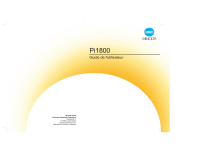
Link público atualizado
O link público para o seu chat foi atualizado.